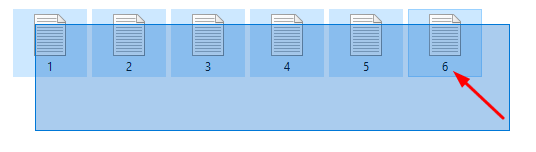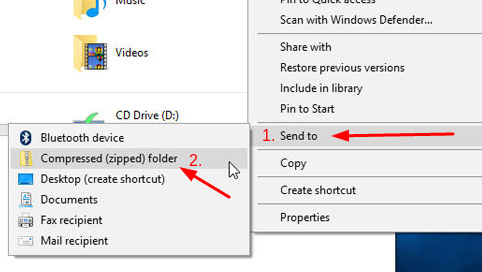Để chia sẻ nhiều file cùng một lúc cho mọi người thì việc nén file lại là rất thiết yếu, bỏi nó sẽ tiết kiệm quá nhiều thời gian cho bạn. Bài viết sau đây Phuongphap.vn sẽ chia sẻ tới các bạn Cách giải nén file Zip, Winrar,PDF… đơn giản, nhanh chóng. Cùng tham khảo nhé!
Vì sao phải nén file?
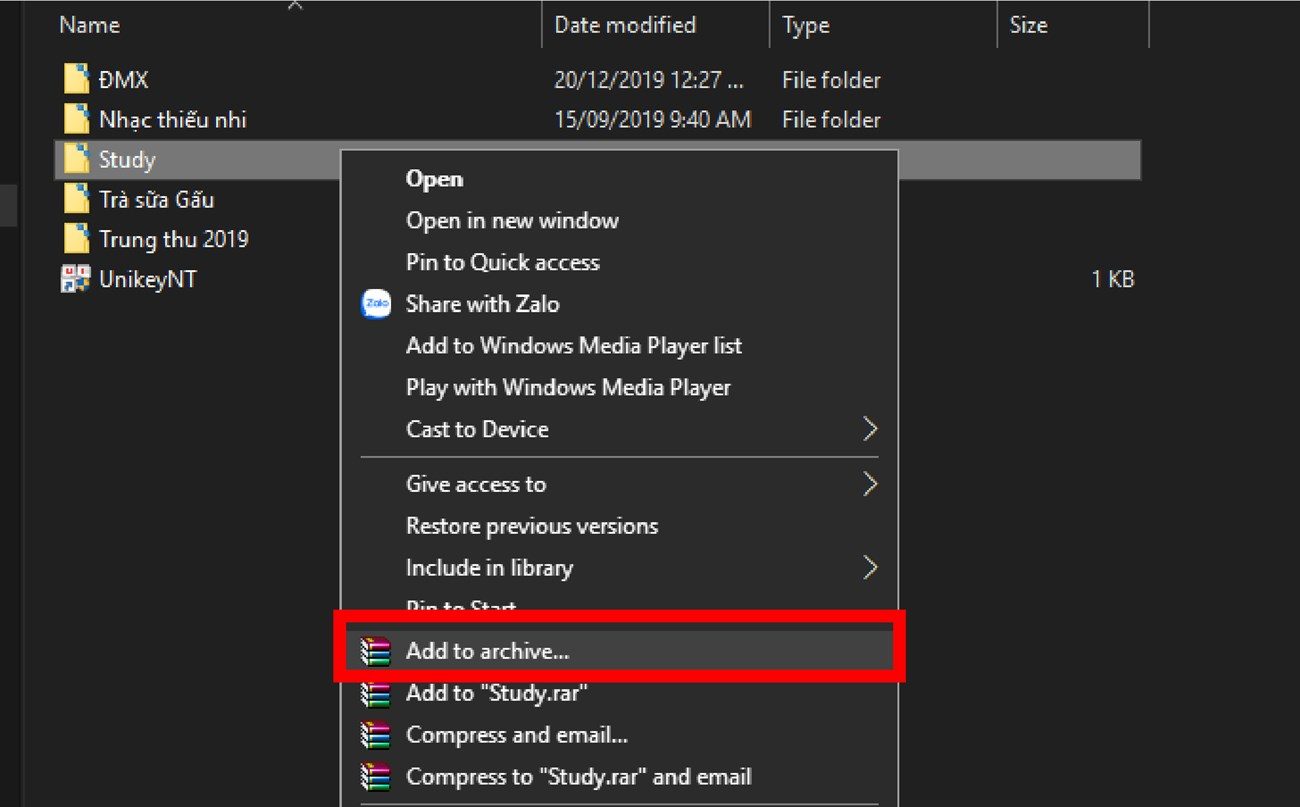
Việc nén file có rất đa lợi ích như:
- Tiết kiệm dung lượng bộ nhớ lưu giữ
- Giúp truyền file và tải file nhanh hơn
- Giúp bảo mật dữ liệu với tính năng đặt mật khẩu
- Giảm băng thông khi tryền dữ liệu….
Xem thêm: Hướng dẫn cách gộp nhiều file pdf thành 1 file mới nhất 2020
RAR là gì?
RAR là từ rút gọn của Roshal ARchive. Nó là một định dạng tập nén độc quyền có hỗ trợ nén dữ liệu, sửa lỗi, và tập tin kéo dài. Nó được phát triển bởi một kỹ sư phần mềm Nga, Eugene Roshal (chữ cái đầu của họ của kỹ sư ấy góp một phần tên của định dạng), và hiện đang được cấp phép bởi Winrar. RAR thường là chậm hơn so với lệnh “zip” để tạo ra các tập ZIP, tuy nhiên nó có độ nén tốt hơn so với ZIP.
Dùng phần mềm nào để giải nén .rar và .zip?
Hiện tại thì bạn sẽ sử dụng các phần mềm để giải nén các định dạng này đấy là phần mềm Winrar (Có phí) hoặc phần mềm 7zip (Miễn phí). Đây chính là hai cái tên khá quen thuộc với người sử dụng trên toàn toàn cầu và tỏ ra mãnh liệt trong việc nén cũng giống như giải nén các tập tin .rar hoặc .zip.
Bên cạnh đấy, cả hai phần mềm cũng cung cấp một số tính năng có ích khá như đặt mật khẩu, chia nhỏ tập tin thành các phần nhỏ hơn,….
Cách giải nén file Zip, Winrar,PDF… đơn giản, nhanh chóng

Cách nén file trong Windows 10
Cách giải nén File trong máy Windows rất dễ, các bước như sau:
- Trước tiên bạn chọn chọn tệp hoặc Folder bạn muốn nén (zip file), có thể chọn toàn bộ tệp tin trong thư mục hiện hành bằng CTRL+A. Nếu như bạn mong muốn chọn nhiều file riêng rẻ bạn phải cần giữ phím CTRL và click vào file bạn mong muốn chọn.

- Một khi chọn xong files và Folder bạn muốn nén thành một file, chuột phải, chọn Send to, và chọn Compressed (zipped) Folder. File nén (hay file archive) sẽ hiện ra trong cùng thư mục.

- Bạn sẽ đổi tên tệp archive này. Để đổi tên, chuột phải vào file và Rename, sau đó gõ tên mới.
Vậy là xong, bạn đã hoàn tất việc nén file và không cần phải cài bất kỳ phần mềm nào vì ứng dụng zip file đã có sẵn trên máy. Tiếp theo, hãy cùng tìm thiểu cách bung tệp nén ra, hay còn gọi là unzip tệp tin.
Cách giải nén tệp trên iPhone phiên bản iOS 11 không sử dụng phần mềm
Khi bạn nhận một tệp tin nén dạng .zip hay .rar từ các trình duyệt, ứng dụng chat hay Airdrop về điện thoại thì máy sẽ lưu trữ dữ liệu trong ứng dụng tệp tin (File) lưu ở bộ nhớ máy hoặc iCloud, từ đây bạn có thể lấy được nội dung từ file gửi tới bằng cách:
Bước 1: Mở file được gửi tới và ấn chọn Xem trước nội dung.
Bước 2: Click vào nút Share ở dưới góc trái màn hình.
Bước 3: Ấn chọn Lưu hình ảnh nếu đấy là ảnh mà bạn muốn lấy.
Vậy là chỉ mất vài giây bạn đã có thể giải nén được tập tin trên iPhone mà không cần dùng tới phần mềm. Thật đơn giản phải không nào? Cùng thực hiện ngay nhé!
Giải nén tệp trên điện thoại Android bằng ứng dụng RAR
Ứng dụng RAR giúp cho bạn thực hiện cách giải nén file trên điện thoại hiệu quả. Ngoài giải nén tệp RAR, ứng dụng RAR còn hỗ trợ bạn trong việc giải nén phong phú tệp tin như RAR, ZIP, TAR, GZ, BZ2, XZ, 7z,… Để có thể xem được tài liệu ngay trên điện thoại một cách đơn giản. Cách thực hiện như sau:
Bước 1: Tải ứng dụng “RAR” về điện thoại từ CH Play.
Bước 2: Mở ứng dụng RAR lên > Tại bố cục và giao diện ứng dụng này, bạn tìm tới Folder chứa file RAR cần giải nén > Tích chọn tệp tin RAR này.
Bước 3: Chọn nút “Giải nén tập tin” (nút hình mũi tên) > Chọn đường dẫn giải nén > Chọn “OK“.
Cách giải nén tệp tin trên điện thoại Android bằng ứng dụng Easy Unrar Unzip
Bước 1: Tải ứng dụng “Easy Unrar Unzip” từ CH Play về điện thoại.
Bước 2: Mở ứng dụng Easy Unrar Unzip lên > Tại giao diện ứng dụng này, bạn tìm tới thư mục chứa file RAR cần giải nén > Tích chọn file RAR này.
Bước 3: Chọn nút dấu tích > Kế tiếp chọn nút “Giải nén tập tin” (Nút hình mũi tên) > Chọn “OK“.
Hướng dẫn đầy đủ nén và giải nén bằng WinRAR
Nén tập tin
Bước 1: Các bạn chọn những tập tin hoặc Folder cần nén, nhấp chuột phải vào và chọn Add to archive…
Bước 2: Đặt tên và chọn lựa định dạng RAR, RAR4 hay ZIP cho tập tin nén. Sau đấy nhấp vào OK để tiếp tục.
Bước 3: Nếu như bạn ước muốn đặt mật khẩu cho tệp nén, bạn chọn ô Set mật khẩu…
Bước 4: Nhập mật khẩu vào 2 ô Enter mật khẩu và Reenter mật khẩu ( mật khẩu 2 ô phải giống nhau), sau đó chọn OK.
Bước 5: Sau đấy, bạn quay ra cửa sổ ban đầu và nhấn OK, chờ trong giây lát và bạn đã có một tập tin nén hoàn chỉnh.
Cách nén file pdf online
Bước 1: Truy cập vào trang website SmallPDF để nén file pdf tại đây.
Bước 2: Nhấn chọn Drop PDF here để chọn file pdf bạn muốn nén.
Sau đấy bạn hãy chọn File pdf từ máy tính của bạn nhé.
Bước 3: Chọn phiên bản Basic compression hoặc bản Pro only (nếu bạn là thành viên Pro, có tính phí), sau đó nhấn Choose options để nén tệp tin.
Bước 4: Một khi nén thành công, bạn chỉ cần nhấn DOWLOAD để tải file pdf mới về là xong.
Xem thêm: Cách sửa lỗi file excel bị lỗi định dạng mới nhất 2020
Qua bài viết trên, mình đã chia sẻ tới các bạn Cách giải nén File Zip, Winrar,PDF… đơn giản, nhanh chóng. Hy vọng bài viết sẽ mang tới các bạn nhiều thông tin hữu ích. Cảm ơn các bạn đã theo dõi bài viết!
Vũ Thơm – Tổng hợp & chỉnh sửa
Tham khảo nguồn: (hostinger.vn, hostingviet.vn,…)